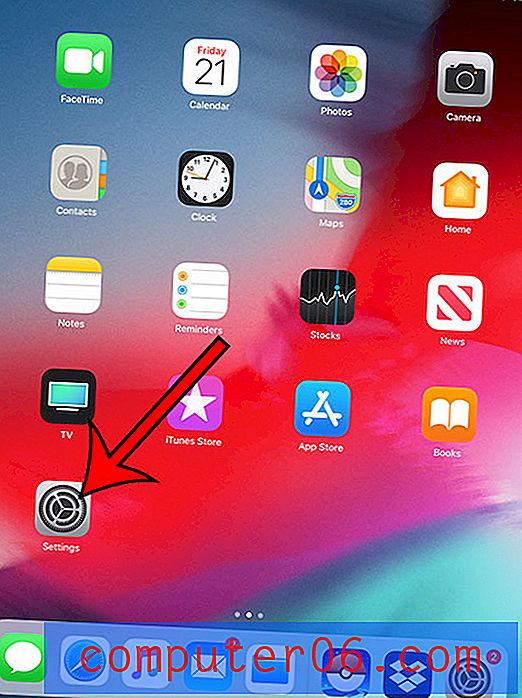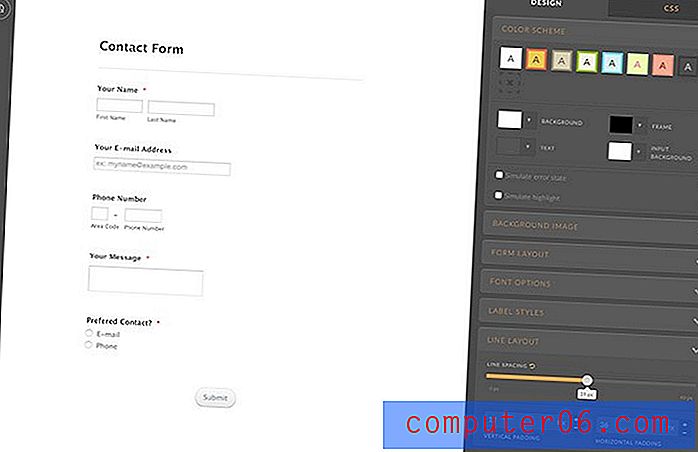Jak utworzyć niestandardowy pokaz slajdów w Powerpoint 2013
Świetna prezentacja Powerpoint może być często ponownie wykorzystywana i wielokrotnie pokazywana nowym odbiorcom. Ale czasami plik Powerpoint będzie zawierać niektóre slajdy, które nie są odpowiednie dla konkretnej grupy osób, więc chcesz je usunąć. Jednym z rozwiązań byłoby utworzenie wielu plików, ale wymagałoby to aktualizacji tego samego slajdu w każdym z tych plików za każdym razem, gdy trzeba coś zmienić.
Innym rozwiązaniem jest utworzenie niestandardowego pokazu slajdów. To pokaz slajdów, który istnieje w tym samym pliku, ale zawiera tylko niektóre slajdy. Nasz przewodnik poniżej pokaże Ci, jak utworzyć i odtworzyć jeden z tych niestandardowych slajdów pokazanych w Powerpoint 2013.
Tworzenie własnego pokazu slajdów Powerpoint 2013
Kroki w tym przewodniku pozwolą stworzyć coś o nazwie „Niestandardowy pokaz slajdów”. Jest to podzbiór slajdów w bieżącym pokazie slajdów, który możesz wybrać zamiast całej prezentacji. Nie spowoduje to usunięcia żadnego slajdu z prezentacji, co zapobiega konieczności posiadania wielu plików Powerpoint z różnymi kombinacjami informacji. Po utworzeniu niestandardowego pokazu slajdów w pliku Powerpoint zapisz plik po zakończeniu, aby móc później użyć niestandardowego pokazu.
Krok 1: Otwórz prezentację w Powerpoint 2013.
Krok 2: Kliknij kartę Pokaz slajdów u góry okna.

Krok 3: Kliknij przycisk Niestandardowy pokaz slajdów, a następnie kliknij przycisk Niestandardowe pokazy .
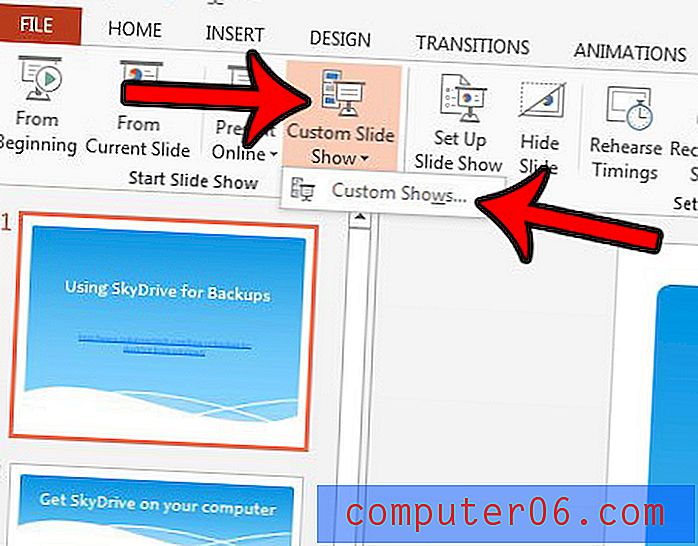
Krok 4: Kliknij przycisk Nowy .
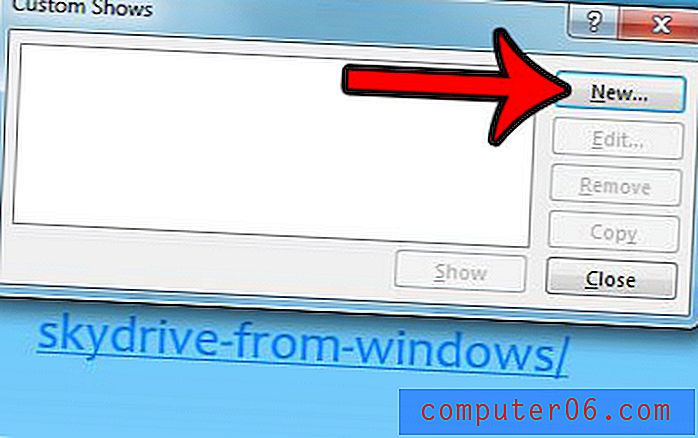
Krok 5: Zaznacz pole po lewej stronie każdego slajdu, którego chcesz użyć, a następnie kliknij przycisk Dodaj na środku okna. Pamiętaj, że możesz także zmienić nazwę pokazu niestandardowego w polu Nazwa pokazu slajdów u góry okna. Po dodaniu wszystkich slajdów kliknij przycisk OK .
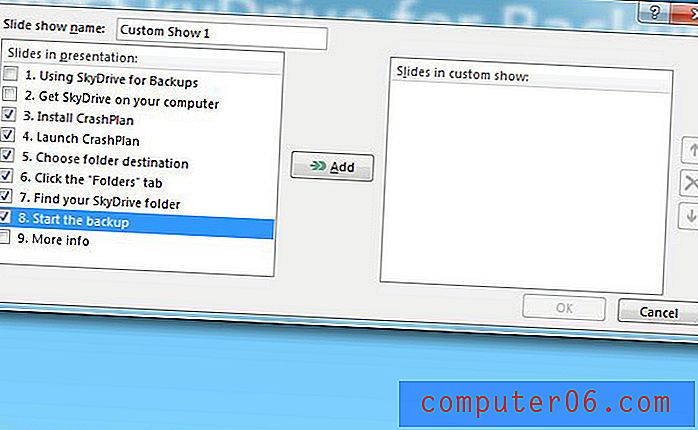
Możesz odtworzyć własny pokaz slajdów, klikając przycisk Niestandardowy pokaz slajdów, a następnie wybierając właśnie utworzony niestandardowy pokaz slajdów.
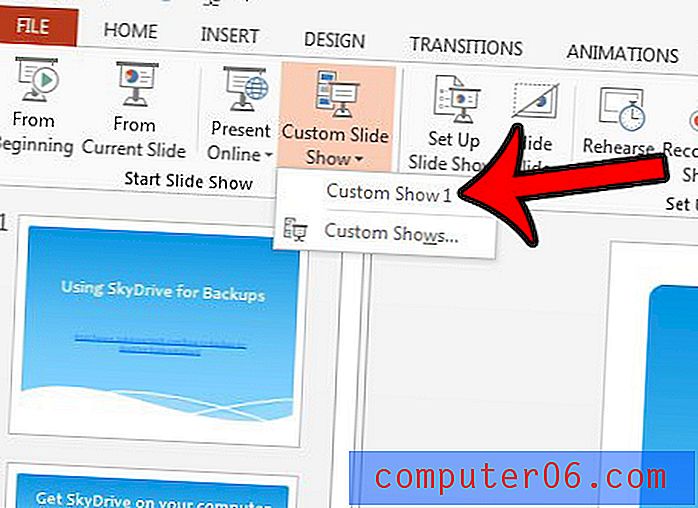
Czy musisz udostępnić plik Powerpoint, ale musi on być w formacie wideo? Ten artykuł - https://www.solveyourtech.com/how-to-save-powerpoint-2013-as-a-video/ - pokaże, jak przekonwertować prezentację Powerpoint na plik wideo, używając tylko Powerpoint 2013.